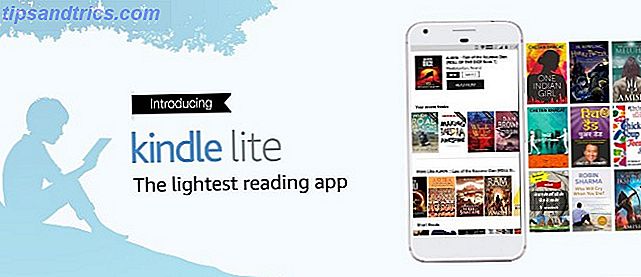Mac-software er fantastisk Nogle af de bedste Mac-software kommer forudinstalleret Nogle af de bedste Mac-software kommer forudinstalleret Mens mange Windows-systemer er oppustet med crap, vil du aldrig behøver eller vil, Mac OS X giver disse følgende perler. Læs mere, men det kan ikke benægtes, at Windows-software er udbredt. Således finder mange Mac-brugere sig selv nødt til at køre Windows-kun-apps fra tid til anden.
Måske skal du bruge et specifikt stykke software, der kun kører på Windows, eller bare savner noget fra dine Windows-dage. 4 Ting om Windows, som du vil savne på en Mac 4 ting om Windows, som du savner på en Mac Tænker på skifter over til en Mac? Det er nemt at finde fejl i Windows. Men er du opmærksom på de ting, du vil savne? Læs mere . Uanset hvad du har, har du mulighed for at køre Windows-programmer på din Mac.
Her er et overblik over dem alle plus vores yndlingsmetode, der passer til de fleste mennesker.
1. Virtuelle maskiner
Virtuelle maskiner giver dig mulighed for at køre operativsystemer 7 Praktiske grunde til at begynde at bruge en virtuel maskine 7 Praktiske grunde til at begynde at bruge en virtuel maskine Udtrykket "virtuel" er blevet co-optaget på mange måder. Virtual reality. Virtuelt RAM. Virtuelle skoler. Men virtualisering i forbindelse med pc'er kan være forvirrende. Vi er her for at rydde op. Læs mere inde i et stykke software. Det virtuelle OS mener, at det kører på en rigtig computer, men du har fuld kontrol over det takket være virtualiseringssoftwaren. På macOS finder du tre store VM navne: Parallels, VMware Fusion og VirtualBox.
Parallels tilbyder den bedste VM brugeroplevelse Parallels Desktop 13: Den bedste virtuelle maskin til macOS? Parallels Desktop 13: Den bedste virtuelle maskine til macOS? Vil du køre Windows-apps på din Mac? Parallels Desktop kan få din Windows 10-installation til at køre i løbet af 10 sekunder. Læs mere, især for begyndere. Du behøver ikke at konfigurere noget eller endda downloade Windows selv under opsætningen - softwaren gør det hele for dig. Sammenhængsmodus giver dig mulighed for at køre Windows-apps lige ved siden af Mac-apps, og selv fastgøre dem til Dock, og få Windows ud af vejen. Faktisk har Parallels steget foran VMware Fusion.
Den største ulempe er prisen. Paralleller koster $ 80, mens VirtualBox er gratis. VirtualBox kræver dog, at du selv skal udføre opsætningen. Det er også ikke helt så glat som Parallels, da sidstnævnte var specielt designet til macOS. Vores komplette guide til VirtualBox Sådan bruger du VirtualBox: Brugervejledning Sådan bruger du VirtualBox: Brugervejledning Med VirtualBox kan du nemt installere og teste flere operativsystemer. Vi viser dig hvordan du konfigurerer Windows 10 og Ubuntu Linux som en virtuel maskine. Læs mere vil hjælpe dig, hvis du beslutter dig for at prøve det.
Vi anbefaler at give 14-dages gratis prøveversion af Parallels et forsøg og afgøre, om det er værd at koste dig. Hvis du ikke ønsker at betale, er VirtualBox din bedste chance for at have en kopi af Windows klar. Heldigvis kan du downloade Windows 10 installationsmedier Sådan opretter du Windows 10 installationsmedier Sådan opretter du Windows 10 installationsmedier Uanset hvordan du ankom til Windows 10, er der en måde at oprette dit eget installationsmedie på. Før eller senere kan du få brug for det. Lad os vise dig, hvordan du skal være forberedt. Læs mere og brug det uden at skulle aktivere OS.
Fordele
- Åbning af en virtuel maskine kræver ikke, at du genstarter din pc.
- At køre Windows-programmer sammen med Mac apps er en leg.
- Parallels tilbyder en imponerende glat oplevelse.
- Du kan skalere, hvor meget plads den virtuelle harddisk bruger.
Ulemper
- Paralleller er dyrt.
- VM grafik ydeevne er dårlig, så dette er ikke en god løsning til at spille Windows-spil på din Mac.
- VirtualBox tager lidt af tinkering for at oprette.
- Ældre Mac'er har muligvis ikke tilstrækkelige ressourcer til at holde en VM kørende glat.
2. Boot Camp
Mens virtuelle maskiner giver dig mulighed for at køre en kopi af Windows inde software, kan du med Boot Camp installere Windows direkte på din Mac. Også kendt som dual-boot, dette lader dig køre Windows og MacOS side om side på en harddisk.
Boot Camp Assistant i macOS går dig igennem hele processen. Dette vil partitionere harddisken og installere Windows, så du kan genstarte den. Vi har dækket, hvordan du downloader et Windows-installationsprogram til Boot Camp Sådan opretter du en bootbar Windows 10 Installer USB på en Mac Sådan oprettes en bootbar Windows 10 Installer USB på en Mac Microsoft tilbyder et enkelt værktøj til at oprette en bootbar USB på Windows, men der er ikke noget sådant værktøj til Mac-brugere. Heldigvis er processen ret let, hvis du ved hvordan. Læs mere og alt hvad du behøver at vide om at køre Windows på din Mac Sådan kører du Windows 10 Nativt på Mac: Det gode, dårlige og grimme Sådan kører du Windows 10 Nativt på Mac: Det gode, dårlige og grimme mens Mac OS X fungerer godt for de fleste opgaver, der er tidspunkter, hvor det bare ikke kan gøre, hvad du vil have det til. Oftere end ikke betyder det at køre Windows på din Mac. Læs mere, hvis du vælger at gå med denne metode.
En ulempe ved dual-boot Hvad er den bedste måde at køre flere operativsystemer på din pc? Hvad er den bedste måde at køre flere operativsystemer på din pc? Ubestemt mellem Windows og Linux? Det er muligt at køre flere operativsystemer på en enkelt maskine enten ved dobbelt opstart eller ved hjælp af en virtuel maskine. Lad os finde ud af, hvilken der er bedst for dig. Læs mere med Boot Camp er, at du ikke kan køre Windows og Mac programmer side om side. Når du har brug for Windows, skal du genstarte din Mac og starte Windows. Dette fører imidlertid til bedre ydeevne end en virtuel maskine, fordi Windows kan udnytte alle maskinens ressourcer.
Fordele
- Ingen ekstra omkostninger.
- Tilbyder den bedste ydeevne til at køre spil og anden intensiv Windows-software.
Ulemper
- Du skal genstarte hver gang du vil have adgang til Windows-programmer.
- Kan tage en god diskplads.
3. Vin
Begge de ovennævnte løsninger indebærer faktisk at bruge Windows OS til at køre Windows-programmer. Men vin er anderledes. Det er et kompatibilitetslag, der lader dig køre Windows-software Sådan kører du Windows Apps og spil med Linux-vin Sådan kører du Windows Apps og spil med Linux-vin Er der nogen måde at få Windows-software til at arbejde på Linux? Et svar er at bruge vin, men det kan nok kun være din sidste udvej, selvom det kan være meget nyttigt. Her er hvorfor. Læs mere om macOS og Linux. Vin er en lysere løsning end en installation af Windows, hvis du bare skal bruge et program eller to. Men det kommer ikke uden sit eget sæt af problemer.
Vin er ikke garanteret at arbejde med alle programmer. Nogle kan fungere perfekt, mens andre vil kollidere eller undlade at løbe overhovedet. Du kan tjekke Wine Application Database for at se, om dine foretrukne apps vil fungere. Et andet problem er, at vanilje-vinprogrammet kræver noget tilpasning, der sandsynligvis forveksler nye brugere.
Den bedste måde at prøve Wine på, er med tredjeparts WineBottler Sådan kører du Windows-programmer på din Mac Brug af WineBottler Sådan kører du Windows-programmer på din Mac Brug af WineBottler Læs mere, som tilføjer nogle tiltrængte bekvemmeligheder.

Download WineBottler og åbn DMG-filen, når den er færdig. I det resulterende vindue skal du trække og slippe både vin- og vinbottler- ikonerne til din mappen Applications, ligesom du vil installere anden software. Start WineBottler, og du vil se nogle programmer, du kan installere med det samme, f.eks. Internet Explorer på Mac Sådan kører du Internet Explorer på din Mac (og hvorfor du måske vil) Sådan kører du Internet Explorer på din Mac (og hvorfor Du vil måske) Det er muligt at køre flagskibet Microsoft-browser på en OSX-maskine? Læs videre for at finde ud af ... Læs mere.
Hvis du vil åbne andre Windows-programmer, skal du downloade dem som EXE-filer fra sikre og velrenommerede downloadsites. 9 Reneste og sikreste websites til at downloade fri software til Windows 9. Renteste og sikreste websites til at downloade gratis software til Windows. Downloading af software kan være farligt. Besøg det forkerte websted, og du kan ved et uheld downloade skadelig software. Vi har lavet gratis software download sites, du kan stole på. Læs mere . Højreklik og vælg Åbn med> Vin og vin kan køre dem direkte. Husk at ikke alle programmer vil fungere under Vin, så du må muligvis prøve nogle Vinproblemer Vinprogrammer virker ikke? Prøv disse trin Vinprogrammer virker ikke? Prøv disse trin Vin giver Linux-brugere mulighed for at køre Windows-software og kan hjælpe med at skifte operativsystemer. Men det er det ikke, så hvad kan du gøre for at sikre, at din Windows-software kører i Linux? Læs mere, hvis man fejler.
Vin er bedst, hvis du har brug for at køre et Windows-program eller to og er værd at holde rundt for de tidspunkter. Men hvis du skal køre mange Windows-programmer, har du det bedre med en anden metode.
Fordele
- Gratis og hurtig installation.
- Nogle almindelige Windows-software virker ud af boksen.
- Kræver ikke installation af Windows.
Ulemper
- Ikke garanteret at arbejde sammen med al software.
- Selv understøttede programmer kan have problemer.
4. CrossOver
CrossOver er et betalt værktøj, der er baseret på vin. Den har en solid brugergrænseflade, så du blot kan skrive navnet på den Windows-software, du vil installere og håndtere det hele for dig. Da det er kommerciel software, kan du også bede udviklerne om at tilføje support til et nyt stykke software, hvis du er abonnent.
Men i forhold til dine andre muligheder her tilbyder CrossOver virkelig ikke den bedste pakke til de fleste menneskers behov. Hvis du har brug for at køre flere Windows-programmer, har du det bedre med at bruge en VM. Boot Camp vil give dig bedre præstationer for spil, og Wine er gratis til test af engangsprogrammer. Ved $ 40 minimum for CrossOver anbefaler vi at springe over denne.
Fordele
- Marginalt bedre support og interface end WineBottler.
- Fokuserer på at støtte populære programmer.
Ulemper
- Omkostningerne er meget at betale, når WineBottler er gratis.
- Baseret på vin kan det stadig have fejl.
- Ikke fantastisk til at køre masser af Windows-software.
5. Fjernadgang
Hvis ingen af ovenstående løsninger virker for dig, hvorfor ikke angribe problemet på en anden måde? Dem, der har en Windows-computer, kan allerede simpelthen bruge en fjernbetjeningssoftware til at få adgang til Windows fra deres Mac.
TeamViewer er et gratis og kraftfuldt fjernbetjeningsværktøj, der gør dette job fint. Hvis du bruger Chrome, er Chrome Remote Desktop lige så solid. Styr din pc fra hvor som helst Brug Chrome Remote Desktop Kontrol din pc fra hvor som helst Brug Chrome Remote Desktop Har du brug for fjernbetjening af din pc fra en anden enhed? Kæmper med RDP, eller tjenester som LogMeIn? Nå, vi har løsningen: Google Chrome! Lad os finde ud af, hvordan du fjernbetjener en pc med Chrome. Læs mere .
Alt du skal gøre er at installere dit valgte værktøj på både din Mac og Windows PC, log ind på din konto på begge maskiner, og du kan få adgang til din Windows-computer, når du har brug for det.
Afhængigt af din internetforbindelse kan du opleve en vis forsinkelse, og tastaturgenveje kan give lidt forvirring. Højintensitetsprogrammer som spil er heller ikke ideelle over en fjernforbindelse. Men hvis du bare vil udføre en handling i Windows eller har brug for adgang til et bestemt program, er fjernadgang nem og fri.
Fordele
- Gratis og nem at konfigurere.
- Optager ikke plads på din Mac.
- Windows-programmer garanteres at fungere, da de kører på en Windows-maskine.
Ulemper
- Kræver dig at have en Windows-pc, der altid er på.
- En dårlig internetforbindelse kan hæmme oplevelsen.
- Det er svært at bruge krævende programmer via en ekstern forbindelse.
Glem ikke Web Apps
Mens du ikke kan køre Windows-apps via din browser, er det værd at nævne, at så meget software er tilgængelig online og ikke kræver en installation. Uanset om du bruger macOS, Linux eller Chrome OS, fungerer disse værktøjer alle via en browser.
Hvis du foretrækker Microsoft Office til iWork-pakken, kan du bruge Office Online uden omkostninger. Betal ikke for ord! 5 grunde til at bruge Office Online Betal ikke for ord! 5 grunde til at bruge Office Online Office Online er den gratis og sky-forbundne version af Microsoft Office. Begrænsninger kompenseres af funktioner, der er nyttige endda til brugere af desktop-kontoret. Bedst af alt er det Læs mere. Online billedredigeringsværktøjer 10 Gratis online batchbilledværktøjer til at ændre størrelse, konvertering og optimering af 10 gratis online batchbilledværktøjer til ændring, konvertering og optimering Du har brug for batchredigeringsværktøjer, når du har masser af fotos til at behandle og meget lidt tid. Vi introducerer dig til de bedste batch resizers, optimizers eller konvertere tilgængelige online. Læs mere tilbyder et alternativ til Windows-apps som Paint.NET. Og online-samarbejdsværktøjer 10+ No-Signup Collaboration Tools, du kan bruge inden for 10 sekunder 10+ No-Signup Collaboration Tools, du kan bruge inden for 10 sekunder Ved at samarbejde online kan du og dit team spare både tid og penge. Samarbejde hurtigt kan spare lidt mere. Disse værktøjer er klar til at gå, når du er. Ingen registrering påkrævet. Læs mere Lad dig kommunikere med andre uden at nogen installerer software. Disse giver dig mulighed for at køre alternativ software, hvis du ikke kan lide Mac-tilbudet tilgængeligt.
Den nemmeste måde at køre Windows-programmer på en Mac
Vi har kigget på de fem mest almindelige måder at køre Windows-software på din Mac. Men hvilken er den nemmeste? Det viser sig…
Medmindre du spiller spil, kører en virtuel maskine den bedste måde for de fleste at få adgang til Windows-software på MacOS.
Ved hjælp af en virtuel maskine kan du åbne Windows-software sammen med Mac-apps, alt uden at genstarte din Mac. Og det er mere pålideligt end vin.
Uanset om du skal bruge Parallels eller Virtualbox til din VM afhænger af dine behov. Hvis du ikke har noget imod at betale, er ikke fortrolig med at oprette din egen VM, eller vil have den absolutte bedste oplevelse, skal du gå med Parallels. Dem, der har erfaring med VM'er eller ikke har ekstra penge til at bruge, gør det fint med Virtualbox.
VirtualBox. Eller Parallels hvis du ikke har noget imod at betale hvert år for opgraderingen for at holde alt i gang.
- Thomas Lutz (@thomaslutz_de) 15. oktober 2016
Hvordan kører du Windows-software på din Mac?
Bare fordi en virtuel maskine er den bedste metode for den gennemsnitlige bruger til at bruge Windows-apps på en Mac, betyder det ikke, at det er den bedste løsning for dig. Lad os gennemgå de fem metoder til gengæld for at opsummere, hvilken type bruger kan drage nytte af hver:
- Virtual Machine: Bedst til alle, der ønsker at bruge en række Windows-software sammen med deres Mac-apps uden at skulle genstarte Windows. Udbyder ikke kraftig præstation for spil.
- Boot Camp: Bedst til dem, der har brug for deres maskine fuld strøm, når de kører Windows, som når man spiller videospil. Ubelejligt at genstarte i Windows.
- Vin: Handy at holde sig omkring, hvis du kun kører et håndfuldt Windows-program på din Mac. Underordnet en VM, hvis du vil køre mange apps, så mange ikke arbejder i vin.
- CrossOver: Ikke værd at betale for over vin. Du er bedre med en VM.
- Remote Desktop: Værd at oprette, hvis du allerede har en Windows-pc. Kan have problemer med netværkslatens. Brug en VM er billigere end at købe en dedikeret pc til dette.
Hvad er din yndlingsløsning til at køre Windows-software? Er der en bedre metode end dem, vi har opført her? Tal med os nede i kommentarerne!